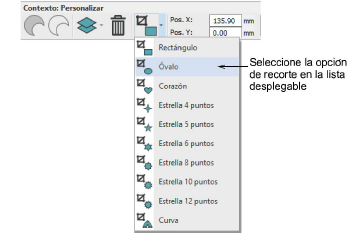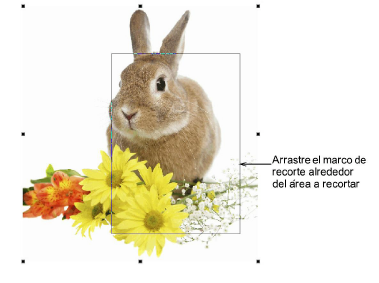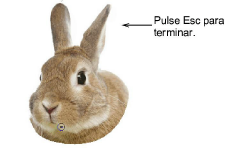Use Contexto > Rectángulo para recortar ilustraciones de mapa de bits usando la herramienta de recorte rectángulo.

Use Contexto > Óvalo para recortar ilustraciones de mapa de bits usando la herramienta de recorte óvalo.

Use Contexto > Corazón para recortar ilustraciones de mapa de bits usando la herramienta de recorte corazón.

Use Contexto > Estrella de puntas ‘n’ para recortar ilustraciones de mapa de bits usando la herramienta de recorte estrella de puntas.

Use Contexto > Curva para recortar ilustraciones de mapa de bits usando la herramienta de recorte Curva.

Use Seleccionar > Reformar para reformar il contorno de un objeto, editar los ángulos de puntada, ajustar los puntos de entrada y salida.